Optimer et dashboard til mobiltelefoner med Power BI
GÆLDER FOR: Power BI Desktop
Power BI-tjeneste Power BI-mobilapps
Når du får vist Power BI-dashboards i stående format på en telefon, kan du se, at dashboardfelterne er placeret efter hinanden, alle med samme størrelse. I Power BI-tjeneste kan du oprette en tilpasset visning af et dashboard, specielt til stående tilstand på telefoner. Selvom du opretter en telefonvisning, kan du se dashboardet, som det er beskrevet i tjenesten, når du vender telefonen til siden.
Leder du efter oplysninger om visning af dashboards på en mobilenhed? Prøv denne hurtige introduktion Udforsk dashboards og rapporter i Power BI-mobilappsene i stedet.
Bemærk
Når du redigerer telefonvisningen, kan alle, der får vist dashboardet på en telefon, se de ændringer, du foretager i realtid. Hvis du f.eks. frigør alle felter på dashboardets telefonvisning, har dashboardet på telefonen pludselig ingen felter.
Opret en telefonvisning af et dashboard
Åbn et dashboard i Power BI-tjeneste.
Vælg pilen ud for Rediger i den øverste menu, og vælg derefter Mobillayout.
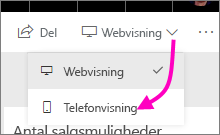
Hvis du ikke er ejeren af dashboardet, kan du ikke se denne indstilling.
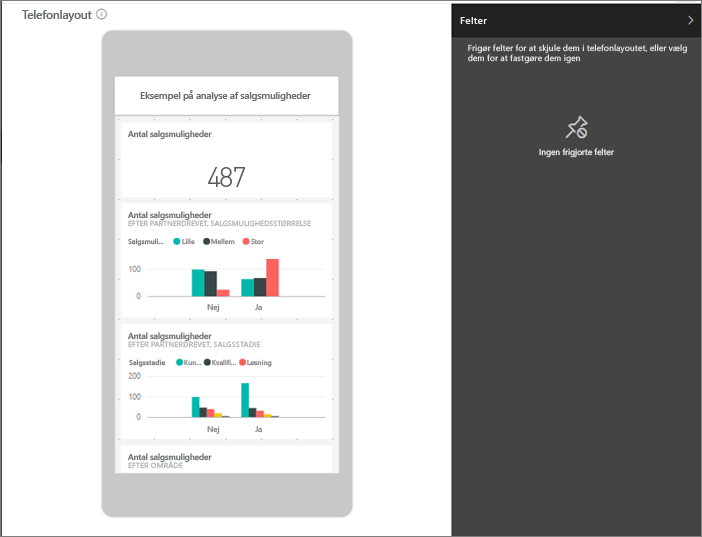
Redigeringsvisningen for telefondashboardet åbnes. Her kan du frigøre, tilpasse størrelsen på og omarrangere felter, så de passer til telefonvisningen. Webversionen af dashboardet ændres ikke.
Vælg et felt for at trække, tilpasse størrelsen på eller frigøre det. Du kan se, at de andre felter flyttes væk, når du trækker et felt.
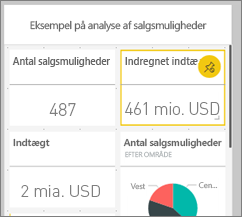
De frigjorte felter går i ruden Frigjorte felter, hvor de bliver, medmindre du tilføjer dem igen.
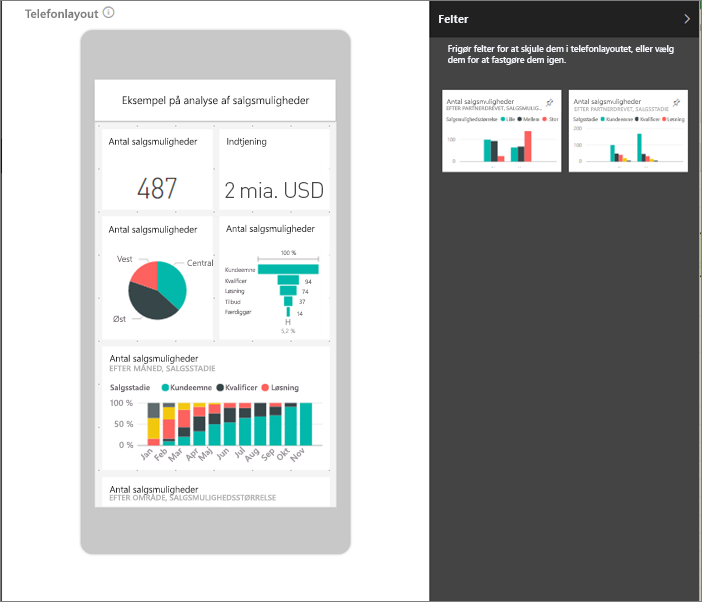
Hvis du skifter mening, skal du vælge Nulstil felter for at returnere dem til deres tidligere størrelse og rækkefølge.
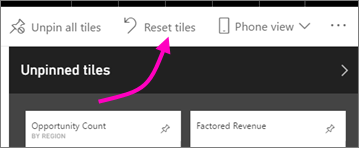
Når du åbner mobillayoutvisningen i Power BI-tjeneste ændres størrelsen og formen af felterne på en telefon en smule. Hvis du vil vende tilbage til dashboardets nøjagtige tilstand, før du åbnede det i mobillayoutvisning, skal du vælge Nulstil felter.
Når du er tilfreds med telefonens dashboardlayout, kan du skifte tilbage til webvisning ved at vælge Weblayout i den øverste menu.
Power BI gemmer telefonlayoutet automatisk.
Relateret indhold
- Om mobiloptimerede Power BI-rapporter
- Visualiseringer i Power BI-rapporter
- Har du flere spørgsmål? Spørg Power BI-community'et